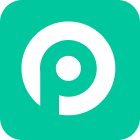Vor ein paar Tagen hat Apple auf der WWDC 2024 den Mythos von iOS 18 veröffentlicht. Mit so vielen revolutionären Funktionen wird das iPhone 16 das iPhone-Erlebnis in jeder Hinsicht verändern. Wenn Sie wie ich es leid sind, auf die Veröffentlichung von iOS 18 zu warten, und die innovativen Funktionen von Apple erleben möchten, dann haben wir eine gute Nachricht für Sie: Die iOS 18 Beta steht ab sofort zum Download über das Beta-Programm für Entwickler bereit. Das Beste daran ist, dass Apple den Installationsprozess vereinfacht hat und keine Beta-Profile mehr benötigt werden.
In diesem Leitfaden erfahren Sie, wie Sie iOS 18 Beta laden und installieren direkt auf Ihr iPhone können, damit Sie immer an der Spitze der mobilen Innovation stehen.
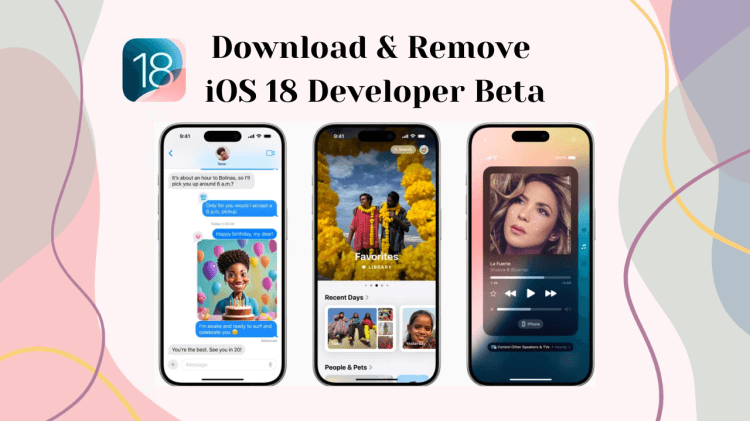
In diesem Artikel:
- Teil 1. Was sollten Sie wissen, bevor Sie iOS 18 Developer Beta laden?
- Teil 2. Wie man ein Backup für iOS 18 Developer Beta erstellt
- Teil 3. Wie man iOS 18 Beta über die Einstellungen herunterlädt
- Teil 4. Wie man iOS 18 Beta über IPSW lädt
- Teil 5. Wie kann man iOS 18 Developer Beta entfernen und löschen?
- Teil 6. Upgrade & Downgrade von iOS 18 Beta mit einem Klick

Teil 1. Was sollten Sie wissen, bevor Sie iOS 18 Developer Beta laden?
Beta-Software, insbesondere Developer Beta, ist zwar spannend, kann aber auch unberechenbar sein. Da sich die Software noch in der Entwicklung befindet, kann sie Bugs enthalten, die zu Abstürzen, Störungen oder unerwartetem Verhalten auf deinem iPhone führen können. Wenn du dich nicht entscheiden kannst, ob du ein Upgrade auf iOS 18 durchführen sollst, weil du Bedenken bezüglich dieses Updates hast, findest du hier einige Vorsichtsmaßnahmen, die du treffen solltest:
Vergewissere dich, dass dein iPhone zu den unterstützten Geräten gehört. iOS 18 ist derzeit mit dem iPhone XS und neueren Modellen kompatibel.
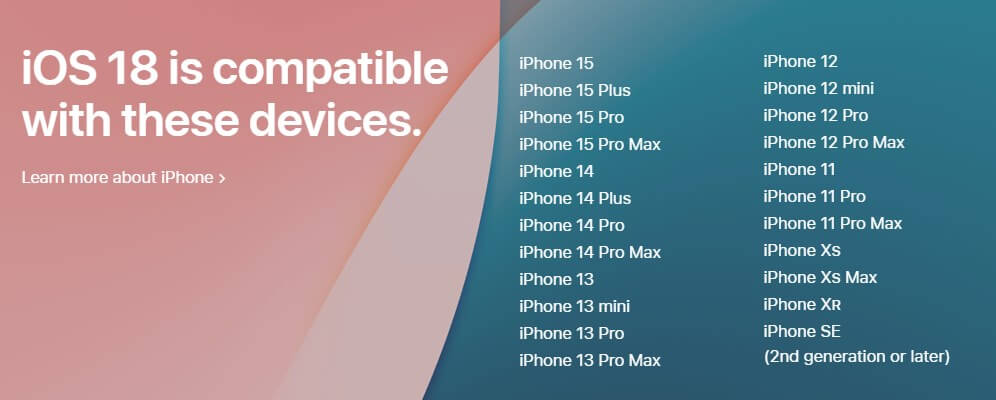
Aktualisieren Sie Ihr iPhone auf die neueste öffentliche Version von iOS (derzeit iOS 17.5.1), bevor Sie die Beta installieren. Wenn du iOS 18 Beta over-the-air herunterladen möchtest, musst du mindestens iOS 16.4 verwenden.
Sichern Sie Ihre Daten auf dem iPhone, bevor Sie iOS 18 beta herunterladen. Diese Sicherung kann in iCloud oder auf Ihrem Computer erfolgen, damit Sie Ihr Gerät bei Bedarf in einem stabilen Zustand wiederherstellen können.
Teil 2. Wie man ein Backup für iOS 18 Developer Beta erstellt
Wie wir bereits erwähnt haben, kann Beta-Software manchmal unerwartete Probleme verursachen. Um Ihre wertvollen Daten vor der Installation der iOS 18 Beta zu schützen, ist die Erstellung eines aktuellen Backups unerlässlich. Egal, ob Sie einen PC oder einen Mac verwenden, wir haben alles für Sie vorbereitet.
Für Benutzer mit macOS Catalina oder höher:
Stellen Sie mit dem Kabel, das mit Ihrem iPhone geliefert wurde, eine sichere Verbindung zu Ihrem Mac her.
Starten Sie den Finder und identifizieren Sie Ihr iPhone in der Seitenleiste auf der linken Seite des Fensters.
Klicken Sie auf die markante Schaltfläche "Backup jetzt erstellen". Für die Zukunft können Sie auch auf "Backups verwalten" zugreifen, um ein Archiv dieser Sicherung zu erstellen.
Für Benutzer mit macOS Mojave oder früher:
Öffnen Sie iTunes und schließen Sie Ihr iPhone mit dem mitgelieferten Kabel an.
Klicken Sie auf das Symbol Ihres iPhones und wählen Sie die einfache Option "Backup jetzt erstellen". Ähnlich wie beim Finder ist die Verwaltung von Backups auch in iTunes möglich.
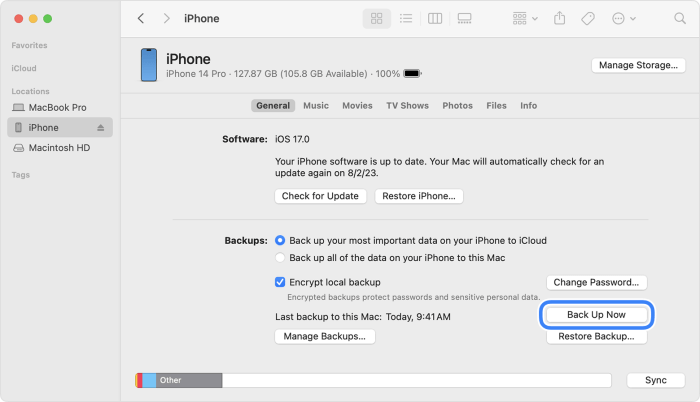
Teil 3. Wie man iOS 18 Beta über die Einstellungen herunterlädt
Nach all den Vorbereitungen bist du jetzt sicher bereit, iOS 18 Beta zu installieren. Für diejenigen, die einen unkomplizierten Ansatz bevorzugen, ist die erste Methode, die wir vorstellen, recht einfach und leicht zu befolgen, nämlich das Update over-the-air (OTA). Alles, was Sie brauchen, ist Ihr iPhone und eine stabile Internetverbindung:
Gehen Sie auf die Apple Developer Website und melden Sie sich mit Ihrer Apple ID an. Stimmen Sie den Bedingungen und Konditionen zu. Sie müssen kein bezahltes Mitglied des Entwicklerprogramms sein - ein kostenloser Account reicht für diese Methode aus.
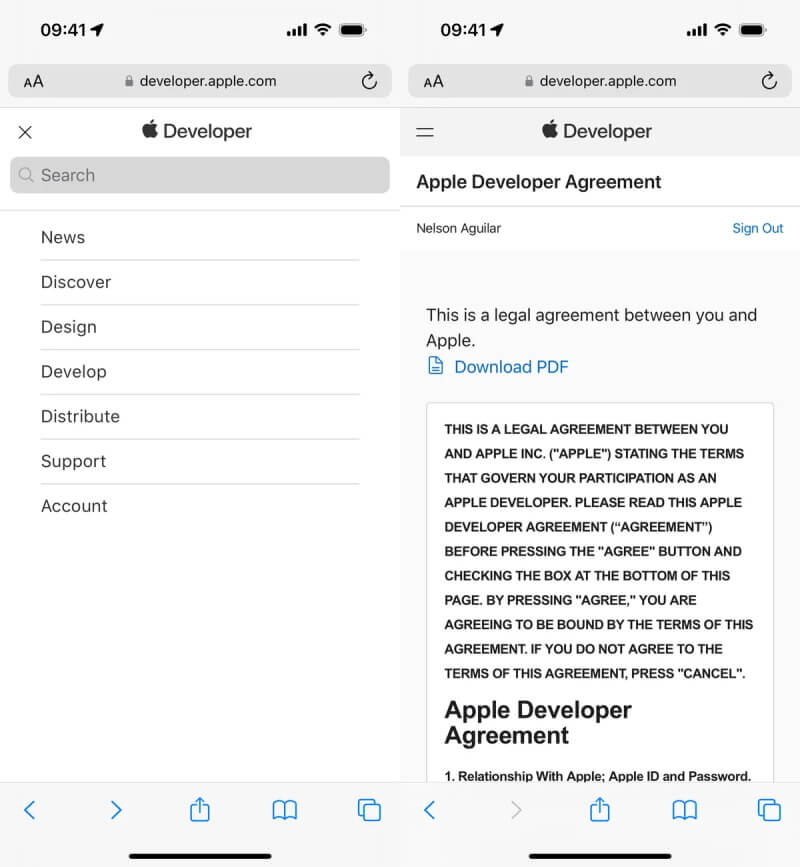
Navigieren Sie zur App "Einstellungen" auf Ihrem iPhone. Tippen Sie auf "Allgemein" und dann auf "Softwareupdate". Suchen Sie im Menü "Softwareupdate" nach "Beta-Updates" und tippen Sie darauf. Wählen Sie schließlich "iOS 18 Developer Beta", um es zu aktivieren.
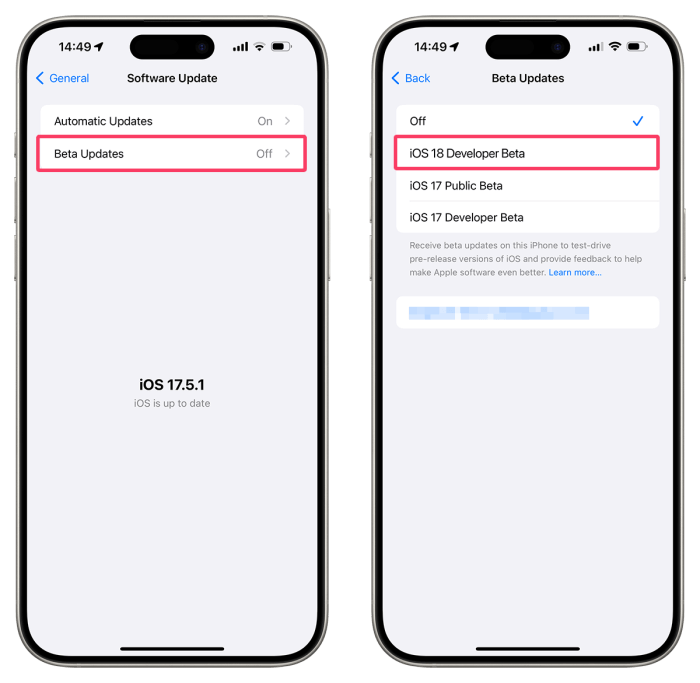
Das Update sollte jetzt auf Ihrem Bildschirm erscheinen. Tippen Sie einfach auf "Update installieren", um den Installationsprozess zu starten.
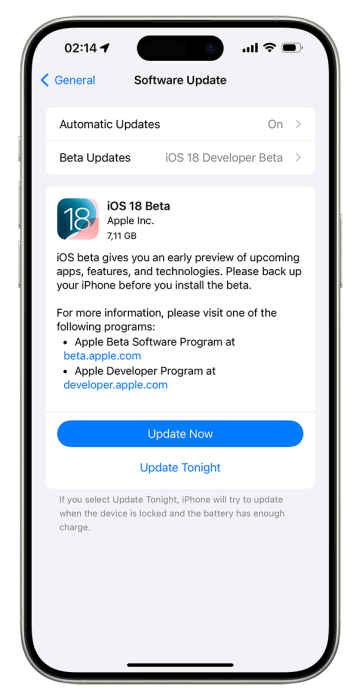
Von vielen Nutzern empfohlen. Downgrade/Upgrade von iOS einfach mit einem Klick
Kostenloses Laden
Sicherer Laden
Teil 4. Wie man iOS 18 Beta über IPSW lädt
Die aktuelle iOS 18 Entwickler-Beta erfordert mindestens 7,11 GB auf Ihrem iPhone, um erfolgreich installiert zu werden. Ist dies nicht der Fall, wird die Installation gar nicht erst gestartet. Für Benutzer, die nicht viel Speicherplatz auf ihren iPhones haben, bietet die Verwendung von IPSW-Dateien eine leistungsstarke Alternative. Für diese Methode ist jedoch ein Computer erforderlich.
Schritt 1. IPSW-Datei herunterladen
Rufen Sie auf Ihrem Computer die IPSW-Website auf. Diese Website bietet IPSW-Dateien für verschiedene iPhone-Modelle an.
Suchen Sie die IPSW-Datei für iOS 18 Beta, die Ihrem iPhone-Modell entspricht, und laden Sie sie herunter. Überprüfen Sie das Modell, um eine reibungslose und fehlerfreie Installation zu gewährleisten.

Schritt 2. iOS 18 Beta installieren
Abhängig von der Version Ihres Betriebssystems können Sie zwischen zwei Installationsmethoden wählen:
Installation über macOS (Finder oder iTunes):
Verbinden Sie Ihr iPhone mit Ihrem Mac und entsperren Sie es, wenn Sie dazu aufgefordert werden.
Öffnen Sie den Finder (für macOS Catalina oder später) oder iTunes (für macOS Mojave oder früher).
Suchen Sie Ihr iPhone in der Seitenleiste des jeweiligen Programms.
Halten Sie die Optionstaste gedrückt und klicken Sie auf "Nach Update suchen" (Finder) oder "Umschalt + Wiederherstellen" (iTunes).
Wählen Sie die heruntergeladene IPSW-Datei aus und klicken Sie auf "Öffnen", um die Installation zu starten.
Installation über Apple Configurator:
Laden Sie den Apple Configurator aus dem Mac App Store herunter und installieren Sie ihn (falls Sie das nicht bereits getan haben).
Verbinden Sie Ihr iPhone mit Ihrem Mac.
Starten Sie Apple Configurator und wählen Sie Ihr iPhone im Gerätefenster aus.
Ziehen Sie die heruntergeladene IPSW-Datei per Drag & Drop auf das Gerätebild und wählen Sie "Aktualisieren".
Teil 5. Wie kann man iOS 18 Developer Beta entfernen und löschen?
Wenn Sie jedoch auf iOS-Update-Fehler stoßen oder einfach die Stabilität einer öffentlichen Version bevorzugen, erfahren Sie hier, wie Sie die iOS 18 Developer Beta entfernen und ein Downgrade auf die aktuelle stabile Version (iOS 17.5.1 ) durchführen können.
Methode 1: Entfernen Sie das Beta-Profil
Diese Methode funktioniert nur, wenn Sie die Beta nicht mit IPSW-Dateien installiert haben.
Öffnen Sie auf Ihrem iPhone die App "Einstellungen".
Scrollen Sie nach unten und tippen Sie auf "Allgemein".
Suchen Sie nach der Option "VPN & Geräteverwaltung" und tippen Sie darauf. Sie sollten ein Profil mit dem Namen "iOS 18 Developer Beta" oder etwas Ähnlichem sehen. Tippen Sie auf dieses Profil.
Wählen Sie "Profil entfernen" und geben Sie Ihren Passcode ein, wenn Sie zur Bestätigung aufgefordert werden. Dadurch wird das Beta-Profil von Ihrem iPhone entfernt und verhindert, dass es zukünftige Beta-Updates erhält.
Methode 2: Downgrade mit iTunes oder Finder
Diese Methode funktioniert sowohl bei Installationen über Betaprofile als auch über IPSW-Dateien.
Stellen Sie mit dem Kabel, das mit Ihrem iPhone geliefert wurde, eine sichere Verbindung zu Ihrem Mac oder Windows PC her.
Starten Sie den Finder (macOS Catalina oder später) oder iTunes (macOS Mojave oder früher).
Identifizieren Sie in dem jeweiligen Programm Ihr iPhone in der Seitenleiste auf der linken Seite des Fensters.
Auch wenn es nicht unbedingt notwendig ist, ist es sehr ratsam, ein neues Backup zu erstellen, bevor Sie fortfahren. Klicken Sie auf "Backup jetzt erstellen", um ein neues Backup zu erstellen, das dem aktuellen Zustand Ihres iPhone mit installierter Beta entspricht.
Versetzen Sie Ihr iPhone anschließend in den Wiederherstellungsmodus. Die Schritte hängen von Ihrem iPhone-Modell ab.
Sobald sich Ihr iPhone im Wiederherstellungsmodus befindet, zeigt iTunes oder der Finder eine Aufforderung an, die Sie auffordert, "Wiederherstellen" oder "Aktualisieren" zu wählen. Wählen Sie "Wiederherstellen", um den Downgrade-Prozess zu starten.
iTunes oder Finder können Sie auffordern, ein Backup für die Wiederherstellung auszuwählen. Wählen Sie das Backup, das Sie vor der Installation von iOS 18 Beta erstellt haben.
Der Downgrade-Vorgang wird gestartet.
Nachdem das Downgrade abgeschlossen ist, wird Ihr iPhone neu gestartet und Sie werden aufgefordert, es als neues Gerät einzurichten oder von einem Backup wiederherzustellen. Wählen Sie je nach Bedarf die entsprechende Option.
Hinweis
Das Downgrade von einer Beta-Version erfordert eine vollständige Löschung Ihres Geräts. Das bedeutet, dass alle Ihre Daten, Anwendungen und Einstellungen gelöscht werden. Erstellen Sie daher unbedingt ein Backup, bevor Sie fortfahren.
Teil 6. Upgrade & Downgrade von iOS 18 Beta mit einem Klick
Wie du siehst, dauert es ziemlich lange, bis das Update auf iOS 18 Beta oder das Downgrade von iOS 18 Beta abgeschlossen ist. Was wäre, wenn ich Ihnen sagen würde, dass es einen schnelleren Weg gibt, um auf iOS 18 Beta zu aktualisieren und dann auf iOS 17 herunterzustufen, wenn Sie nicht zufrieden sind? Die Antwort ist die Verwendung eines professionellen iOS-Downgrade/Upgrade-Tools WooTechy iPhixer.
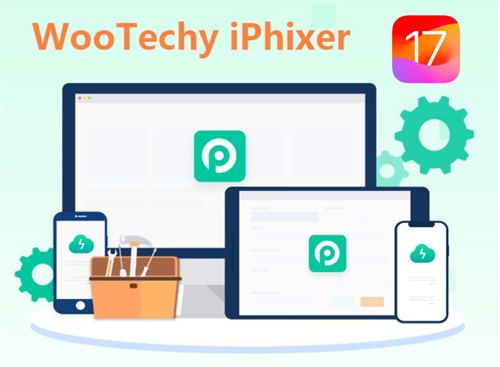
Warum iPhixer für ein Upgrade oder Downgrade von iOS wählen?
Schnellere Download- und Installationszeiten für Updates.
Einfache Verarbeitung und Fertigstellung des Downloads mit einem Klick.
100% sicher und kein Datenmissbrauch.
Behebung von über 150 iOS-Problemen während oder nach dem iOS-Update ohne Datenverlust.
Schritt-für-Schritt-Anleitung zum Upgrade/Downgrade von iOS mit WooTechy iPhixer
Schritt 1: Laden Sie WooTechy iPhixer herunter und installieren Sie es auf Ihrem PC. Starten Sie das Programm und wählen Sie "iOS Upgrade/Downgrade" auf dem Hauptbildschirm.
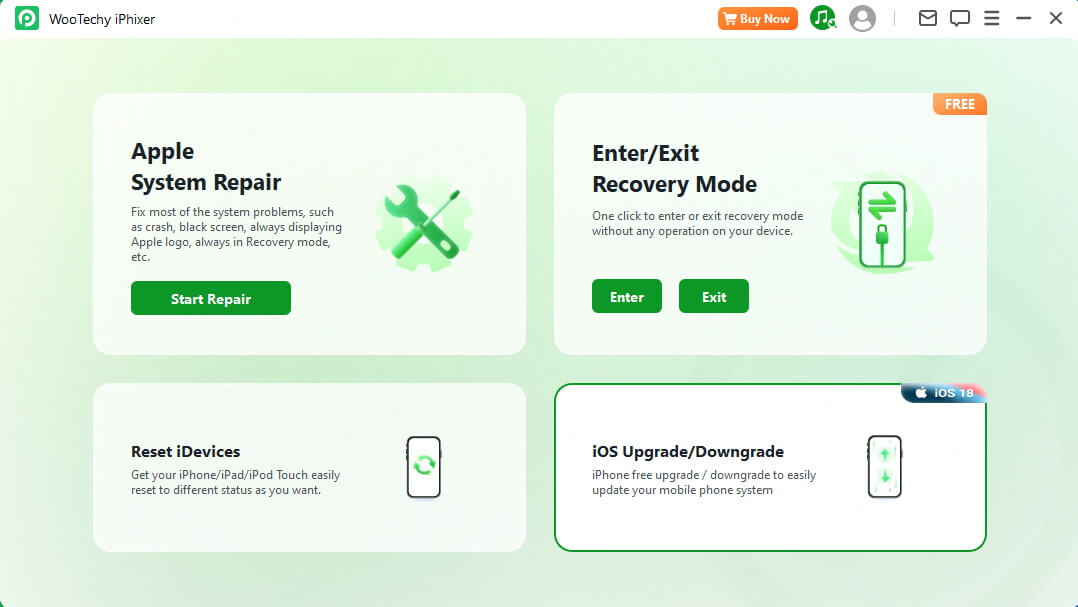
Schritt 2: Wählen Sie hier zum Beispiel "Downgrade iOS" und verbinden Sie Ihr iPhone über ein USB-Kabel mit Ihrem Computer.
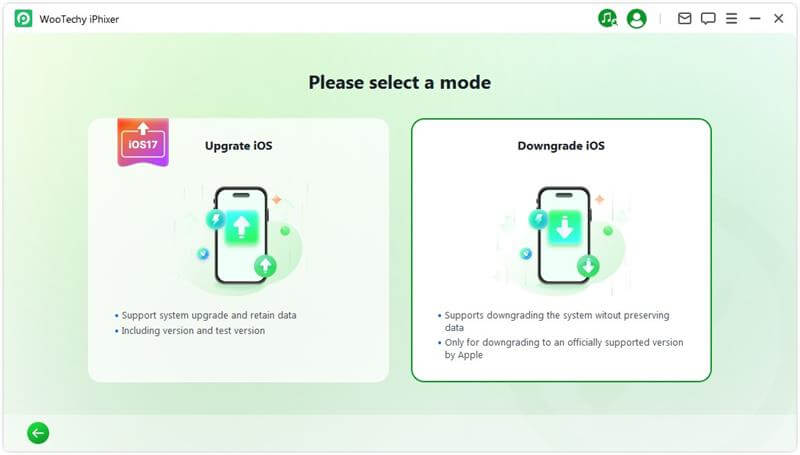
Schritt 3: Wählen Sie Ihr Gerätemodell und klicken Sie auf "Laden", um das entsprechende Firmware-Paket zu erhalten. Warten Sie ein paar Minuten, bis das Paket automatisch extrahiert wird.
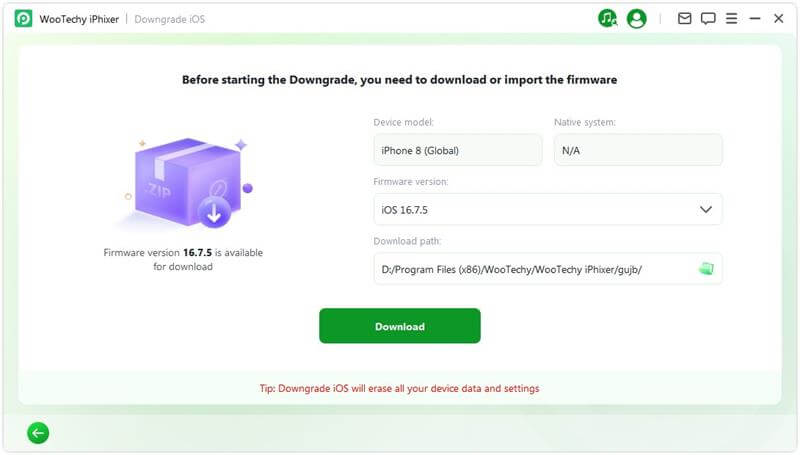
Schritt 4: Klicken Sie auf "Starten", um den Downgrade-Prozess auf das vorherige iOS zu beginnen.
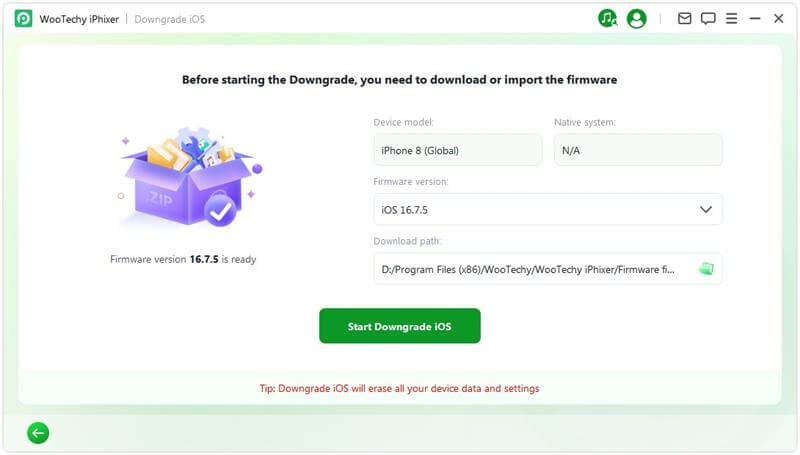
Sobald der Vorgang abgeschlossen ist, wird eine Popup-Meldung mit dem Hinweis "Fertig" bestätigen, dass Sie das Downgrade erfolgreich durchgeführt haben.
Fazit
Egal, ob du die iOS 18 Beta ausprobieren oder bei der stabilen Version bleiben möchtest, dieser Leitfaden wird dich mit dem Wissen ausstatten, das du brauchst, um dich in der spannenden Welt der iOS Updates zurechtzufinden. Sie können die iOS 18 Beta schnell mit den oben genannten Methoden herunterladen oder Sie können die iOS 18 Beta löschen, die Ihnen Probleme bereitet, wie bereits erwähnt.